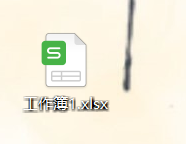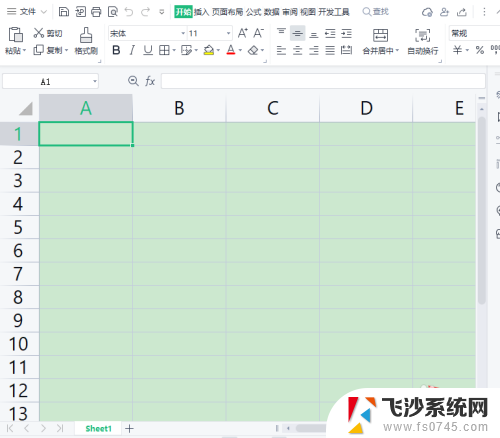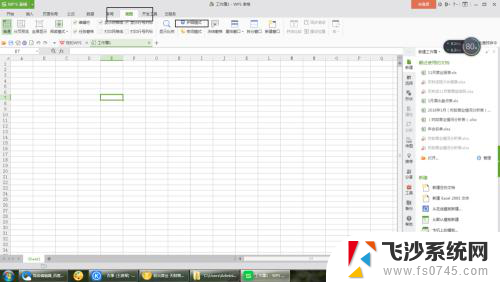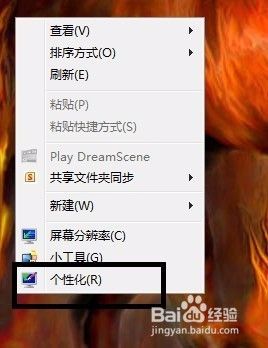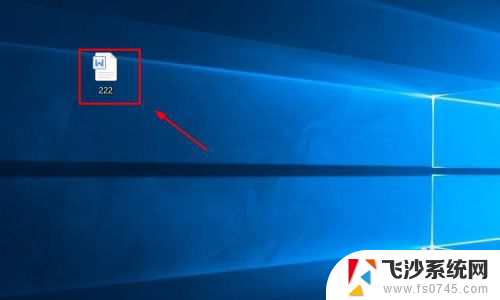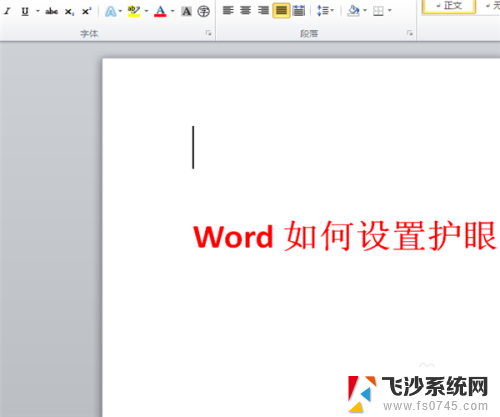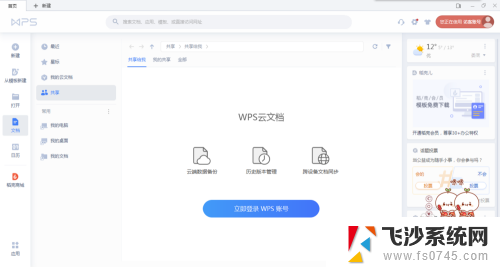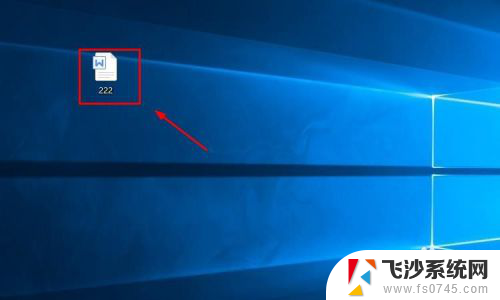excel设置护眼模式 Excel护眼模式设置方法
更新时间:2024-08-16 11:52:01作者:xtang
Excel是一款常用的办公软件,但长时间使用可能会对眼睛造成伤害,为了保护用户的视力健康,Excel提供了护眼模式设置。通过调整软件界面的亮度、对比度以及字体大小等参数,可以有效减轻眼睛的疲劳感。在使用Excel时,我们可以根据个人需求和习惯来进行护眼模式的设置,让我们的工作更加舒适和健康。
操作方法:
1.打开电脑,然后再打开Excel应用。
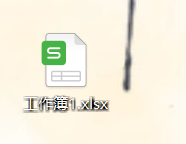
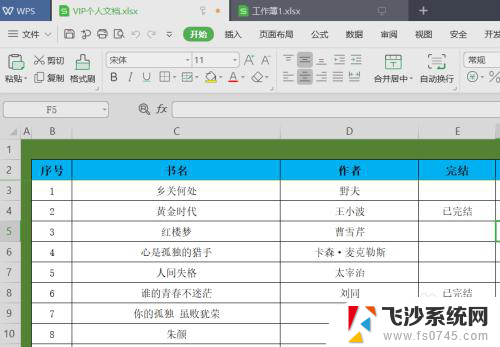
2.要想在Excel中,设置护眼模式,有两种方式。
第一种:Excel中,有大量的便捷方式。分布在Excel中布局中。在Excel的右下角,有设置护眼模式的快捷方式。找到眼睛标志的图案,点击即可进入护眼模式。
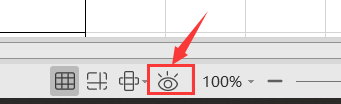
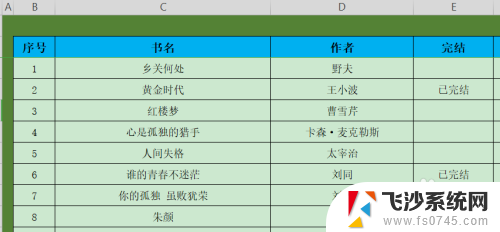
3.第二种:打开Excel,在Excel最上面的菜单栏中。找到“视图”,然后点击进入。在“视图”的子菜单栏中,找到眼睛标志的图案,点击即可进入护眼模式。


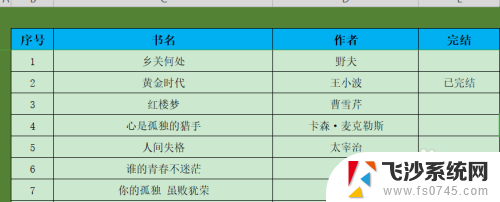
以上就是Excel设置护眼模式的全部内容,如果还有不懂的用户,可以根据小编的方法来操作,希望能够帮助到大家。